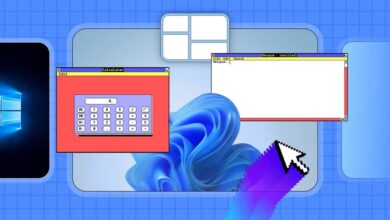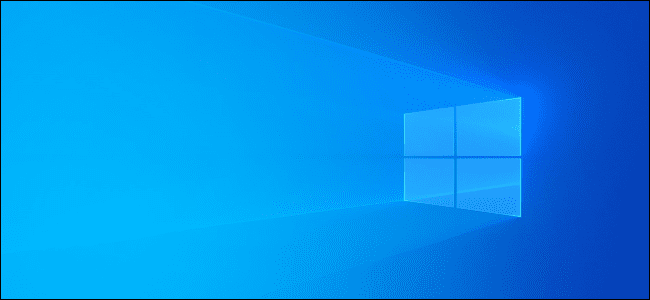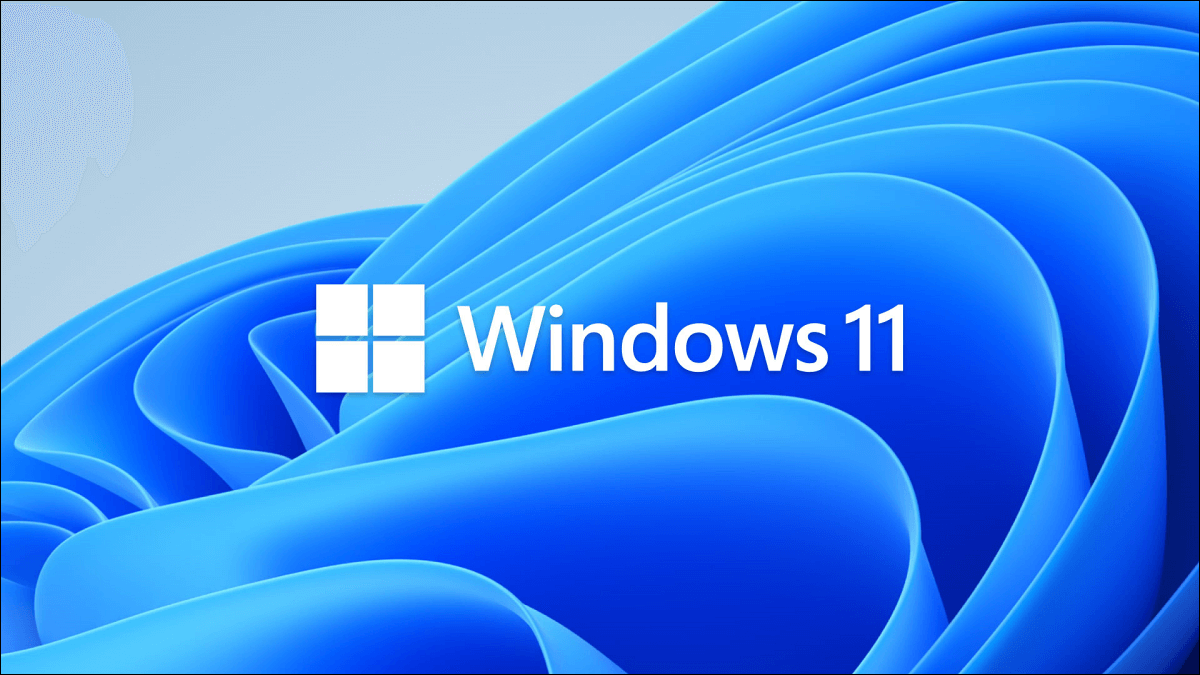Microsoft ønsker at promovere Microsoft Store som den bedste løsning til at downloade apps og spil på Windows 10/11. Virksomheden har gjort store fremskridt med Butikken er redesignet med Windows 11-opdateringerNogle problemer i butikken fortsætter, såsom: Applikationen åbner ikke , kan ikke downloades, eller sidder fast i at hente en licens i den fornyede butik. Microsoft Store kan tvinge dig til at søge på nettet for at få en licens til din yndlingsapp eller dit yndlingsspil. Det er ikke sikkert, og nogle af jer kan ende med at downloade apps fra ubekræftede kilder. Det er bedre at holde sig til Microsoft Store. Her er de 7 bedste måder at løse problemet med, at Microsoft Store sidder fast i at hente en licens.
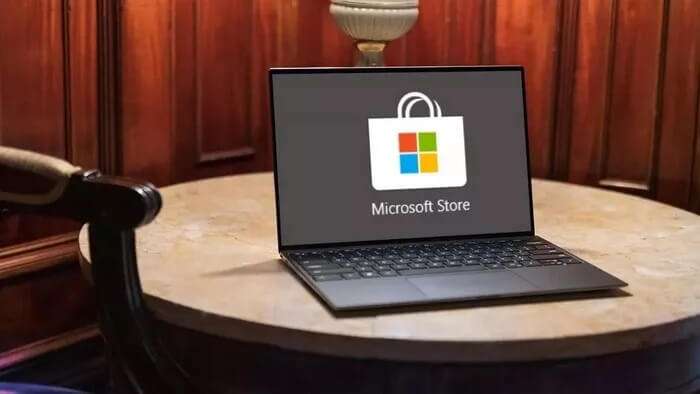
1. Tjek din internetforbindelse
Dette er ret indlysende, men stadig værd at tjekke ud, før vi går videre til de avancerede tricks til at rette Microsoft Store, der sidder fast med at få licens.
Når du har en langsom eller svag internetforbindelse, kan butikken ikke bekræfte din Microsoft-konto, og du ender med at få en licensfejl.
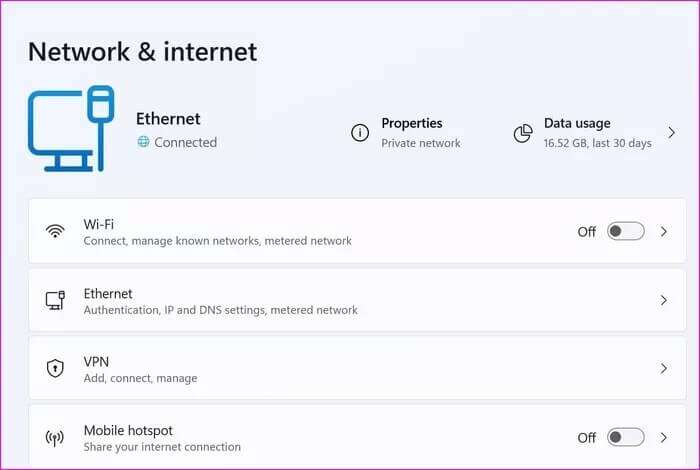
Åbn en app Indstillinger (Brug tasterne Windows + I) Gå til menuen Netværk og internet. Sørg for, at du har forbindelse til et Wi-Fi- eller Ethernet-netværk. For Wi-Fi skal du prøve at oprette forbindelse til et 5 GHz-netværk i stedet for et 2.4 GHz-netværk.
2. Tjek betalingsmuligheder
Er kreditkortet, der er tilføjet til din Microsoft-konto, udløbet? Når du forsøger at købe en app eller et spil fra Microsoft Store, bruger virksomheden din foretrukne betalingsmetode til at gennemføre transaktionen.
Det er tid til at dobbelttjekke din nuværende betalingsmetode i Microsoft Store, så du ikke får licensfejl.
Trin 1: Åben Microsoft Store.
Trin 2: Klik på Kontobillede ovenfor.
Trin 3: Find betalingsmetoder.
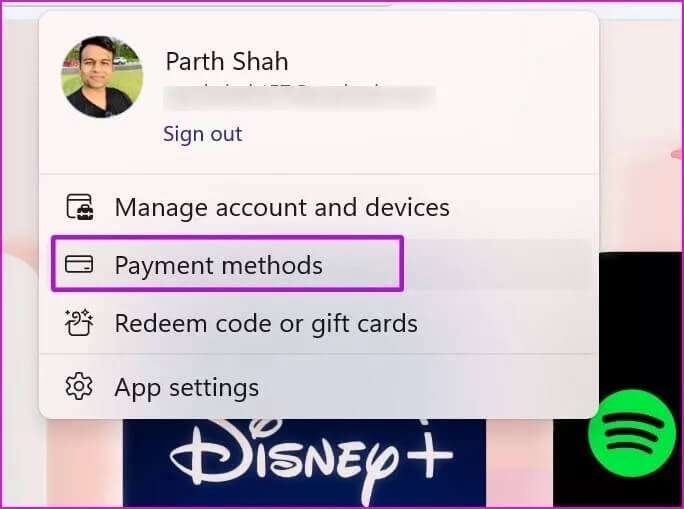
Trin 4: Du vil flytte til Microsoft-konto > Administrer din betalingsliste på nettet.
Trin 5: Godkend dig selv, og bekræft din nuværende betalingsmetode.
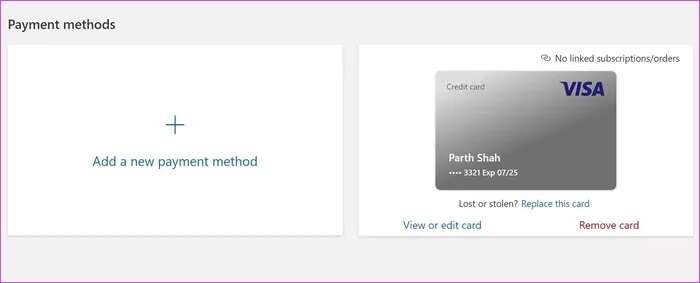
3. Log ud, og log derefter ind igen.
Når Microsoft Store ikke kan godkende din konto, afbrydes downloadprocessen for appen/spillet på grund af licensering. Du skal logge ud af din eksisterende Microsoft-konto og logge ind igen.
Trin 1: Åben Microsoft Store og klik på Kontofoto over.
Trin 2: Find Log ud.
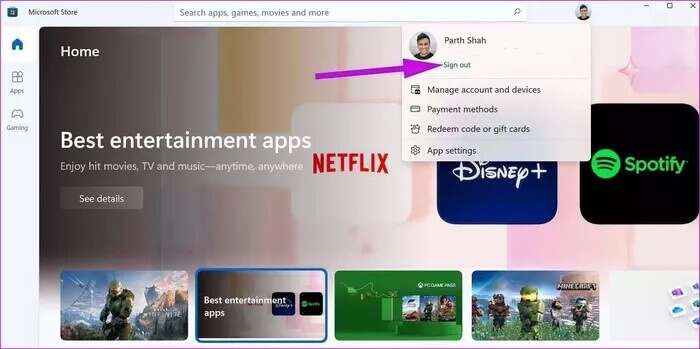
Trin 3: Log ind igen med dine nøjagtige kontooplysninger, og download appen eller spillet fra butikken.
4. Kør Windows Store-apps for at foretage fejlfinding
Microsoft Store distribueres som en native app på Windows. Derfor vil du se virksomheden opdatere Microsoft Store selv og ikke bundte den med Windows-opdateringer. Du kan køre Windows Store Apps Troubleshooter for at løse problemer med licenser, der sidder fast i Store.
Trin 1: Åbn en app Indstillinger På Windows (brug tasterne Windows + I).
Trin 2: Gå til Liste systemet.
Trin 3: Find finde fejlene og løse det og åbne Andre fejlfinding og rettelser.

Trin 4: Rul ned og tænd Fejlfinding af Windows Store-apps.
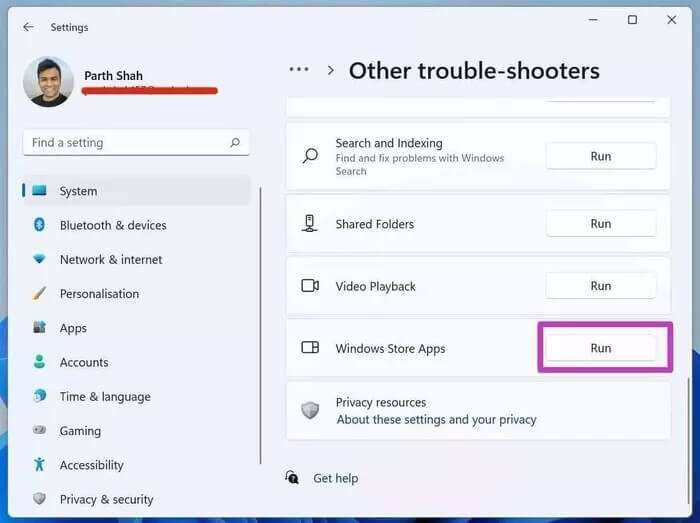
Læn dig tilbage, slap af, og lad Microsoft fikse den butik, der sidder fast på grund af licensproblemer.
5. Ryd cachen i Microsoft
For mange cachedata i Microsoft Store kan medføre, at appen ikke længere modtager en licens. Du kan blot rydde cachen og prøve igen.
Trin 1: Tryk på tasterne Windows + R og åbne afspilningsliste.
Trin 2: skrive wsreset.exe og tryk på Okay Fra playlisten.
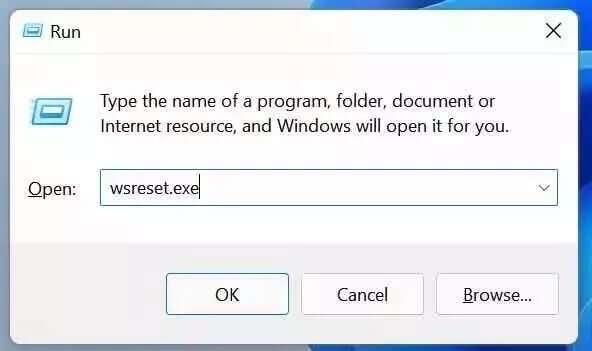
Android rydder Microsoft Store-cachen og genåbner appen.
6. Reparer Microsoft Store
Microsoft Store kan også forårsage licensproblemer. Lad os løse problemet i Microsoft Store via Indstillinger.
Trin 1: Åbn en app Windows-indstillinger (Brug tasterne Windows + I).
Trin 2: Gå til Liste Ansøgninger.
Trin 3: Find Apps og funktioner.
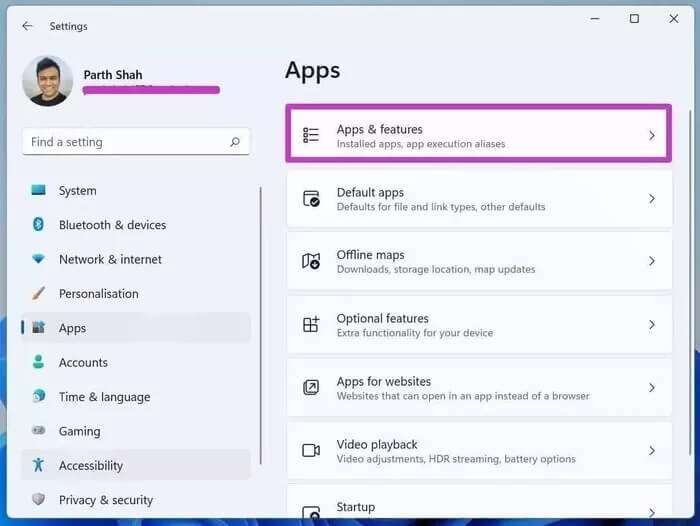
Trin 4: Rul ned til Microsoft Store , og klik på Menu med tre prikker og vælg Avancerede indstillinger.
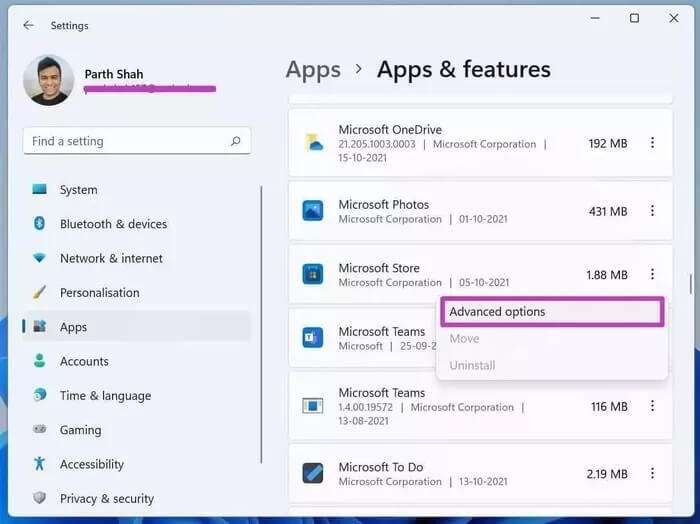
Trin 5: vælg -knap rette op Fra følgende liste og vil Windows Reparer butikken for dig.
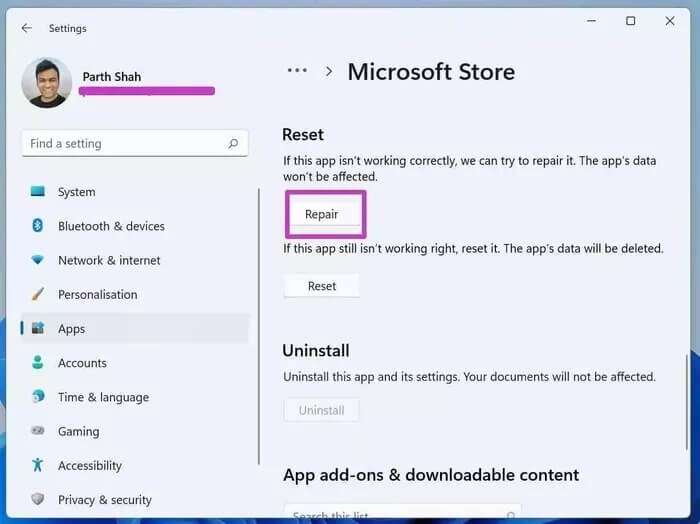
7. Opdater Microsoft Store
Som nævnt før er butikken ikke knyttet til Windows-opdateringer. Du kan opdatere den via selve butikken.
Åbn Microsoft Store, og gå til menuen Bibliotek. Klik på Hent opdateringer, og installer den nyeste version af Store på din computer.
Download apps og spil fra Microsoft Store
Hvis du har problemer med licenser, selvom du har fulgt ovenstående metoder, bør du kontakte din bank og sikre dig, at det kreditkort, du har tilføjet, fungerer som forventet. Hvilket trick virkede for at løse problemet med, at Microsoft Store ikke længere er klar til licensering? Del dine resultater i kommentarerne nedenfor.